Wann immer Probleme mit einer App in Samsung auftreten, wie zum Beispiel „Unerwartet beendet“, „Prozess wurde beendet“ oder „App wird optimiert“, dann gibt es dafür eine einfache aber noch unbekannte Lösung, die ohne Risiko durchgeführt werden kann. Die Sprache ist von der Funktion „Repair Apps“.
Damit wird der „Dalvik Cache“ geleert und nach einem Neustart neu aufgebaut. Nachfolgend das Hintergrundwissen zum Dalvik Cache:
Dalvik Cache und App-Optimierung
Wenn eine App installiert wird, dann wird diese kompiliert, damit Android sie ausführen kann. Bestimmte Dateitypen werden bei dieser Kompilierung innerhalb des Dalvik Caches gespeichert, bei denen es später zum Beispiel nach einem Firmware Update zu Problemen kommen kann. Da man innerhalb des Android Systems keine Möglichkeit hat den Dalvik Cache zu löschen hat Samsung eine Funktion hierfür in den Recovery-Tools integriert.
Die Funktion lautet wie oben „Repair Apps“ und kann wie folgt auf einem Samsung Galaxy Smartphone ausgeführt werden:
Repair Apps – App Fehler auf Samsung Galaxy Smartphones beheben
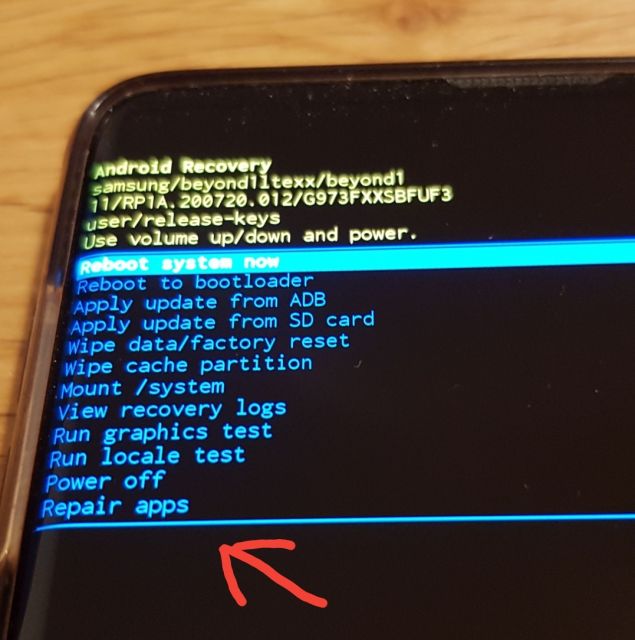
1. Schalten Sie Ihr Samsung Galaxy Smartphone komplett aus.
2. Verbinden Sie das Gerät mit einem Ladekabel und einer Stromquelle.
3. Drücken und halten Sie nun beim Starten des Smartphones folgende Tasten gleichzeitig gedrückt:
- Power-Taste
- Lautstärke-Lauter Taste
- (Falls vorhanden Bixby-Taste)
4. Das Recovery Menü wird nun nach wenigen Sekunden angezeigt.
5. Wählen Sie mittels der Lautstärke-Tasten „Repair Apps“ aus.
6. Öffnen Sie die Funktion, indem Sie einmal die Power-Taste drücken.
7. Starten Sie den Prozess erneut mittels drücken der Power-Taste.
8. Wählen Sie nun „Reboot now“ aus.
Nachdem das Samsung Galaxy Smartphone gestartet wurde, werden alle Systemanwendungen und Apps neu kompiliert. Fehler, die sich innerhalb des Dalvik Caches eingeschlichen haben sollten nun beseitigt worden sein und das Smartphone flüssiger laufen.

 Manuel ist ein anerkannter Tech-Experte mit über 15 Jahren Erfahrung in der Welt der Handys, Smartphones und PC-Systeme. Er teilt sein fundiertes Fachwissen hier im Blog, um Technik verständlich zu machen und praktische Lösungen für alltägliche Probleme zu bieten. Seine Artikel basieren auf langjähriger Praxiserfahrung und machen ihn zu einem glaubwürdigen Ansprechpartner für alle Technik-Fragen. Mehr über Manuel findest du hier.
Manuel ist ein anerkannter Tech-Experte mit über 15 Jahren Erfahrung in der Welt der Handys, Smartphones und PC-Systeme. Er teilt sein fundiertes Fachwissen hier im Blog, um Technik verständlich zu machen und praktische Lösungen für alltägliche Probleme zu bieten. Seine Artikel basieren auf langjähriger Praxiserfahrung und machen ihn zu einem glaubwürdigen Ansprechpartner für alle Technik-Fragen. Mehr über Manuel findest du hier.
Kommentar schreiben